Article Number: 000192029
CloudIQ: Ogólne procedury wdrażania systemów PowerSwitch do CloudIQ
Summary: CloudIQ to aplikacja działająca w chmurze, która wykorzystuje uczenie maszynowe do proaktywnego monitorowania i pomiaru ogólnego stanu infrastruktury Dell Technologies za pomocą inteligentnej, kompleksowej i predykcyjnej analizy. Ten artykuł zawiera informacje na temat wymagań dotyczących włączania CloudIQ w systemach Dell Networking PowerSwitch. ...
Article Content
Instructions
Metody wdrażania
Urządzenia OS10 i SONiC Enterprise można podłączać do CloudIQ za pośrednictwem modułu zbierającego CloudIQ. Narzędzie CloudIQ Collector jest obsługiwane w systemach PowerSwitch z systemem operacyjnym OS10 w wersji 10.5.3.0 lub nowszym oraz oprogramowaniem Enterprise SONiC w wersji 4.1.x. Narzędzie CloudIQ Collector zostało sprawdzone w trybach OS10 Full Switch i SmartFabric Services.
Obsługiwane urządzenia
- Enterprise SONiC 4.1.x
N3248PXE-ON
N3248X-ON
N3248TE-ON
E3248P-ON
E3248PXE-ON
S5248F-ON
S5296F-ON
S5448F-ON
S5232F-ON
S5224F-ON
S5212F-ON
Z9664F-ON
Z9264F-ON
Z9332F-ON Z9432F-ON
- OS10 10.5.3.0 lub nowszy
N3248TE-ON
S3048-ON
S4048T
S4112F-ON
S4112T-ON
S4128F-ON
S4128T-ON
S4148F-ON
S4148T-ON
S4148U
S5296F-ON
S5248F-ON
S5232F-ON
S5224F-ON
S5212F-ON
S5448F-ON
Z9100
Z9264F-ON
Z9332F-ON
Z9432F-ON
Z9664F-ON
E3224F-ON
Migracja z aplikacji SupportAssist do CloudIQ Collector
Istniejący klienci SupportAssist systemu OS10 mogą migrować do CloudIQ Collector bez utraty danych w CloudIQ.
- Usuń konfigurację SupportAssist.
OS10# configure terminal OS10(config)# eula-consent support-assist reject This action will disable Support Assist and erase all configured data. Do you want to proceed ? [yes/no(default)]:yes OS10(config)#
-
Po usunięciu konfiguracji SupportAssist w kroku 1 należy postępować zgodnie z instrukcjami w sekcji 1: Wdrażanie systemów PowerSwitch przy użyciu modułu CloudIQ Collector.
Wdrażanie systemów PowerSwitch przy użyciu modułu CloudIQ Collector
Moduł zbierający
CloudIQModuł zbierający to mała maszyna wirtualna dystrybuowana jako vApp, która umożliwia gromadzenie danych dla systemów PowerSwitch, Connectrix i VMware. W przypadku systemu PowerSwitch narzędzie CloudIQ Collector komunikuje się z poszczególnymi przełącznikami za pomocą interfejsu REST API. Pojedynczy moduł zbierający może być używany dla systemów PowerSwitch, Connectrix i VMware. Do łączenia się z serwerem Secure Remote Services można skonfigurować bramkę zintegrowaną lub scentralizowaną.
Bramka scentralizowana (zalecana) — moduł zbierający CloudIQ komunikuje się z serwerem Secure Remote Services Server, łącząc się z Internetem za pośrednictwem bramki zabezpieczeń (zainstalowanej niezależnie od modułu CloudIQ Collector).
Rysunek 1: Bramka scentralizowana
Bramka zintegrowana (użyj przydatności, jeśli nie zainstalowano bramki scentralizowanej) — moduł CloudIQ Collector komunikuje się z serwerem Dell Secure Remote Services Server, łącząc się z Internetem za pośrednictwem bramki zintegrowanej wbudowanej w moduł
zbierający CloudIQ.
Rysunek 2: Bramka zintegrowana
Wymagania wstępne
Klient:
- PowerSwitch z systemem OS10 w wersji 10.5.3.0 lub nowszym i z oprogramowaniem Enterprise SONiC 4.1.x
- Możliwość wdrożenia maszyny wirtualnej VMware vApp, która działa jako moduł zbierający dane
- Aktywna umowa ProSupport lub nowsza
- Ukończono rejestrację klienta w witrynie pomocy technicznej firmy Dell (dla każdego użytkownika)
- Aby uzyskać dostęp między modułem CloudIQ Collector a bramką zabezpieczeń, należy otworzyć port 9443.
- Jeśli bramka zabezpieczeń znajduje się za zaporą internetową, otwórz port 443 w zaporze internetowej dla połączenia wychodzącego z serwerem SupportAssist
https://esrs3-core.emc.com
CloudIQ Collector:
- Nie obsługuje protokołu IPv6
- Musi być uruchomiony w wersji co najmniej 1.11.0 (OS10) lub 1.15.0 (SONiC 4.1.x)
- Wymaga dostępu tylko do odczytu do VMware vCenter
Aby obejrzeć film przedstawiający ten proces, zobacz: Wdrażanie urządzeń PowerSwitch do CloudIQ za pomocą narzędzia CloudIQ Collector

Pobierz narzędzie CloudIQ Collector
CloudIQ Collector można pobrać z witryny pomocy technicznej firmy Dell lub interfejsu użytkownika CloudIQ.
Pobierz z witryny pomocy technicznej firmy Dell:
- Zaloguj się na stronie pomocy technicznej firmy Dell
- Wyszukaj narzędzia CloudIQ Collector
- Pobierz najnowszą wersję aplikacji CloudIQ Collector vApp
Pobierz z interfejsu użytkownika CloudIQ:
- Zaloguj się do interfejsu CloudIQ
- Wybierz opcję Admin>Collectors
- Wybierz opcję Download a Collector w górnej części ekranu
- Wybierz opcję Download Collector vApp
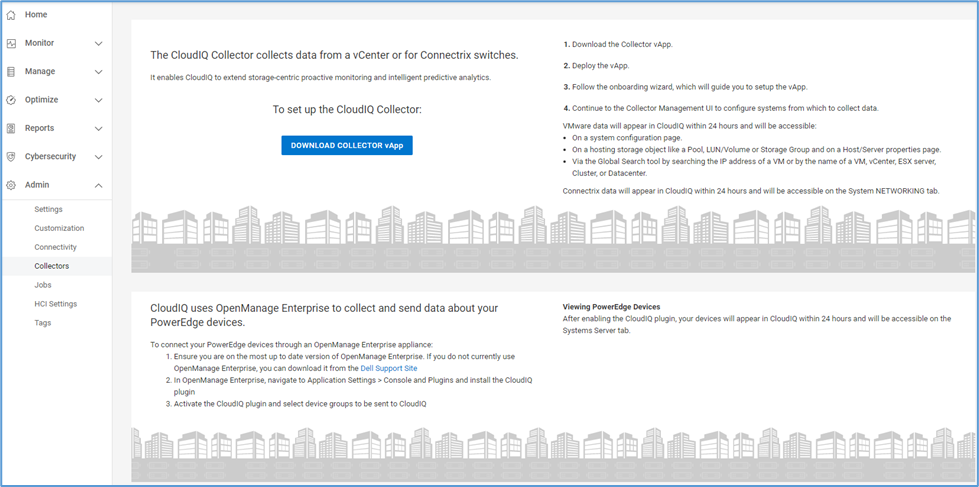
Rysunek 3. Ekran pobierania modułu zbierającego
Wdrażanie narzędzia CloudIQ Collector
- Zaloguj się do vCenter
- Wybierz szablon OVFwdrożenia pliku>
- Wybierz opcję Upload files na stronie Select an OVA template w oknie Deploy OVF template, przejdź do pliku OVA i wybierz go, a następnie wybierz przycisk Next.
- Wprowadź nazwę maszyny wirtualnej i wybierz lokalizację , w której zostanie zainstalowana na stronie Wybierz nazwę i folder, a następnie wybierz przycisk Dalej.
- Wybierz Docelowy zasób obliczeniowy dla tej operacji na stronie Select a compute resource, a następnie wybierz przycisk Next.
- Sprawdź szczegóły szablonu na stronie Review details, a następnie wybierz przycisk Next.
- Przeczytaj i wybierz opcję I accept all license agreements na stronie License agreements, a następnie wybierz przycisk Next.
- Wybierz pamięć masową dla konfiguracji na stronie Select storage, a następnie wybierz przycisk Next.
- Wybierz sieć docelową dla każdej sieci źródłowej na stronie Select Networks, a następnie wybierz przycisk Next.
- Na stronie Szablon dostosowany wprowadź następujące informacje, a następnie wybierz przycisk Dalej.
- Nazwa hosta
- Adres IP w formacie CIDR (na przykład XX.XX.XX/24)
- Brama domyślna
- Serwer DNS nr 1
- Serwer DNS nr 2 (jeśli dotyczy)
- Domeny wyszukiwania (wiele domen wyszukiwania jest oddzielonych spacjami)

- Przejrzyj informacje o hoście na stronie Ready to Complete.
- Jeśli to poprawne, wybierz opcję Finish , aby wdrożyć aplikację vApp.
- Po pełnym wdrożeniu aplikacji vApp zamknij okno Wdrożenie ukończone pomyślnie i włącz maszynę wirtualną.
Konfiguracja narzędzia CloudIQ Collector
Narzędzie CloudIQ Collector należy skonfigurować jako bramę do bezpiecznego wysyłania danych z powrotem do firmy Dell Technologies.
Opcja 1 — bramka scentralizowana (zalecana)
Opcja 2 — bramka zintegrowana
Klienci powinni sprawdzić, czy w haśle konta użytkownika pomocy technicznej firmy Dell nie ma znaków specjalnych użytych do skonfigurowania modułu zbierającego do bramki. Po ustanowieniu połączenia klient może zmienić hasło z powrotem na bezpieczniejsze.
Opcja 1: Konfiguracja narzędzia CloudIQ Collector na bramce scentralizowanej
- Uruchom konfigurację modułu zbierającego , otwierając:
https://<collector-hostname>
- Wybierz opcję Rozpocznij.
- Zaleca się wybranie opcji Configure an existing gateway w celu użycia istniejącej bramy Secure Connect Gateway, a następnie wybranie przycisku Next.
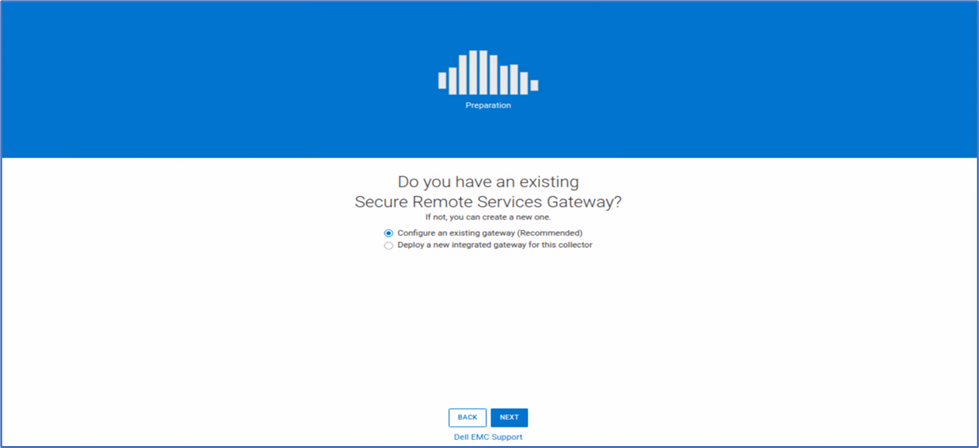
Rysunek 5. Ekran Wprowadzenie
- Na stronie Configure Secure Remote Services wprowadź następujące informacje, a następnie wybierz opcję Next.
- Nazwa użytkownika działu obsługi klienta firmy Dell
- Hasło działu obsługi klienta firmy Dell (bez znaków specjalnych)
- Nazwa bramki lub adres IP hosta
- Gateway port (domyślnie 9443)
 Rysunek 6. Configure Remote Services
Rysunek 6. Configure Remote Services
- Utwórz konto administratora dla modułu zbierającego, a następnie wybierz opcję Next.
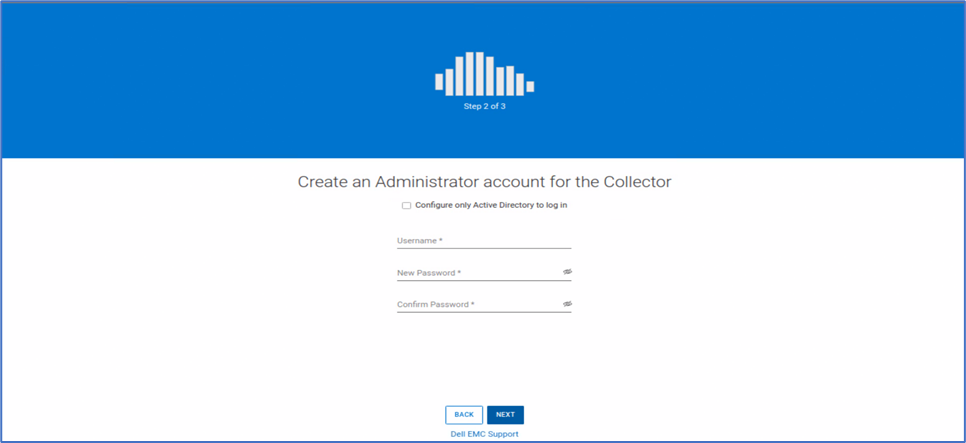
Rysunek 7. Utwórz administratora
- W razie potrzeby wybierz opcję Yes, Configure , aby skonfigurować użytkowników usługi Active Directory dla modułu zbierającego. W przeciwnym razie wybierz opcję No, Skip, and Finish.
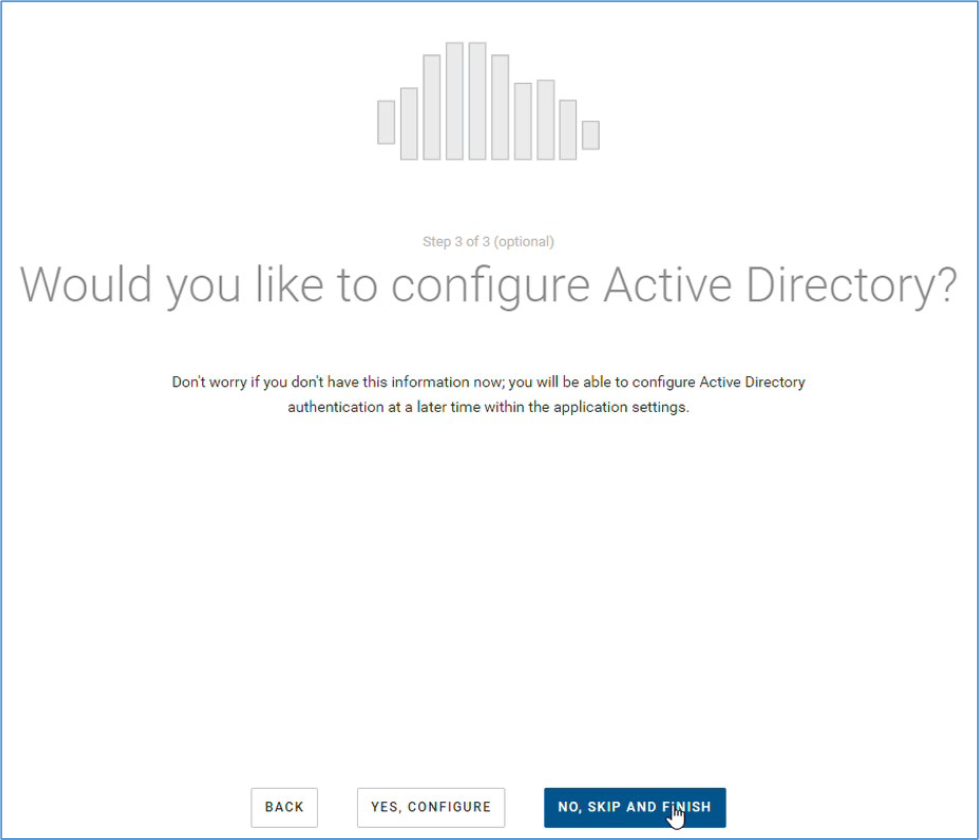
Rysunek 8. Active Directory
- Po pomyślnym zakończeniu konfiguracji modułu zbierającego wybierz opcję Przejdź do interfejsu zarządzania modułem zbierającym CloudIQ.
- Zaloguj się do interfejsu użytkownika CloudIQ Collector przy użyciu poświadczeń skonfigurowanych w kroku 5 — administrator i hasło.
Opcja 2: Konfiguracja narzędzia CloudIQ Collector na bramce zintegrowanej
- Wybierz opcję Deploy a new integrated gateway for this collector, a następnie wybierz przycisk Next.
- Jeśli używasz serwera proxy do łączenia się z usługami Secure Remote Services, wybierz opcję Yes, Configure, a następnie wprowadź informacje o serwerze proxy i wybierz przycisk OK. W przeciwnym razie wybierz opcję No, a następnie Skip.
- Wprowadź informacje o uwierzytelnieniu usług Secure Remote Services , a następnie wybierz przycisk Next.
- Wybierz opcję Request Access Code , a zostanie wysłany kod dostępu na adres e-mail, który jest zarejestrowany w dziale pomocy technicznej firmy Dell. Kod dostępu jest ważny przez 30 minut po jego wysłaniu.
- Wprowadź kod dostępu i wybierz opcję Validate Code.
- Wybierz odpowiedni identyfikator lokalizacji z listy rozwijanej Wybór identyfikatora lokalizacji.
- Wybierz opcję Dalej. Bramka usług Secure Remote Services została przydzielona. Proces ten może potrwać kilka minut.
- Powrót do kroku 5 w opcji 1: Skonfiguruj narzędzie CloudIQ Collector do sekcji bramki skonfigurowanej .
Dodawanie PowerSwitch do narzędzia CloudIQ Collector
- Przed próbą wykrycia ich za pomocą CloudIQ upewnij się, że przełączniki są prawidłowo skonfigurowane
- Sonic
- OS10
- Włącz usługę RESTCONF API tylko na przełącznikach działających w trybie pełnego przełącznika.
- Aby sprawdzić tryb
OS10# show switch-operating-mode Switch-Operating-Mode : Full Switch Mode
- Przejdź do trybu konfiguracji
OS10# configure terminal OS10(config)#
- Włącz interfejs API RESTCONF
OS10(config)# rest api restconf OS10(config)# exit
- Usługa RESTCONF API jest domyślnie włączona na przełącznikach działających w trybie SmartFabric Services.
- Aby sprawdzić tryb
OS10# show switch-operating-mode Switch-Operating-Mode : SmartFabric Mode
- Utwórz konto użytkownika rest dla modułu zbierającego CloudIQ z odpowiednimi uprawnieniami (zalecane).
- Sonic
sonic(config)# username <username> password <password> role operator
- OS10
Operator sieciowy nie może modyfikować żadnych ustawień konfiguracji przełącznika.
OS10(config)# username <username> password <password> role netoperator
- Wybierz pozycję PowerSwitch z menu po lewej stronie.

- Wybierz przycisk Add PowerSwitch , aby skonfigurować dostęp do przełączników indywidualnie.
- Wprowadź szczegóły przełącznika i wybierz opcję Weryfikuj i dodaj


Rysunek 10. PowerSwitch — szczegóły
Uwaga: Po dodaniu PowerSwitch wyświetlenie wszystkich danych systemu w CloudIQ może zająć do 24 godzin.
Additional Information
Article Properties
Affected Product
Last Published Date
23 Apr 2024
Version
48
Article Type
How To